ps中想要绘制一个螺旋线,该怎么绘制呢?下面我们就来看看使用ps绘制螺旋线图案的教程。

Adobe Photoshop 2020 v21.2.12.215 ACR14.0 中文版+安装教程
- 类型:图像处理
- 大小:1.93GB
- 语言:简体中文
- 时间:2022-05-13
打开Photoshop软件,点击新建
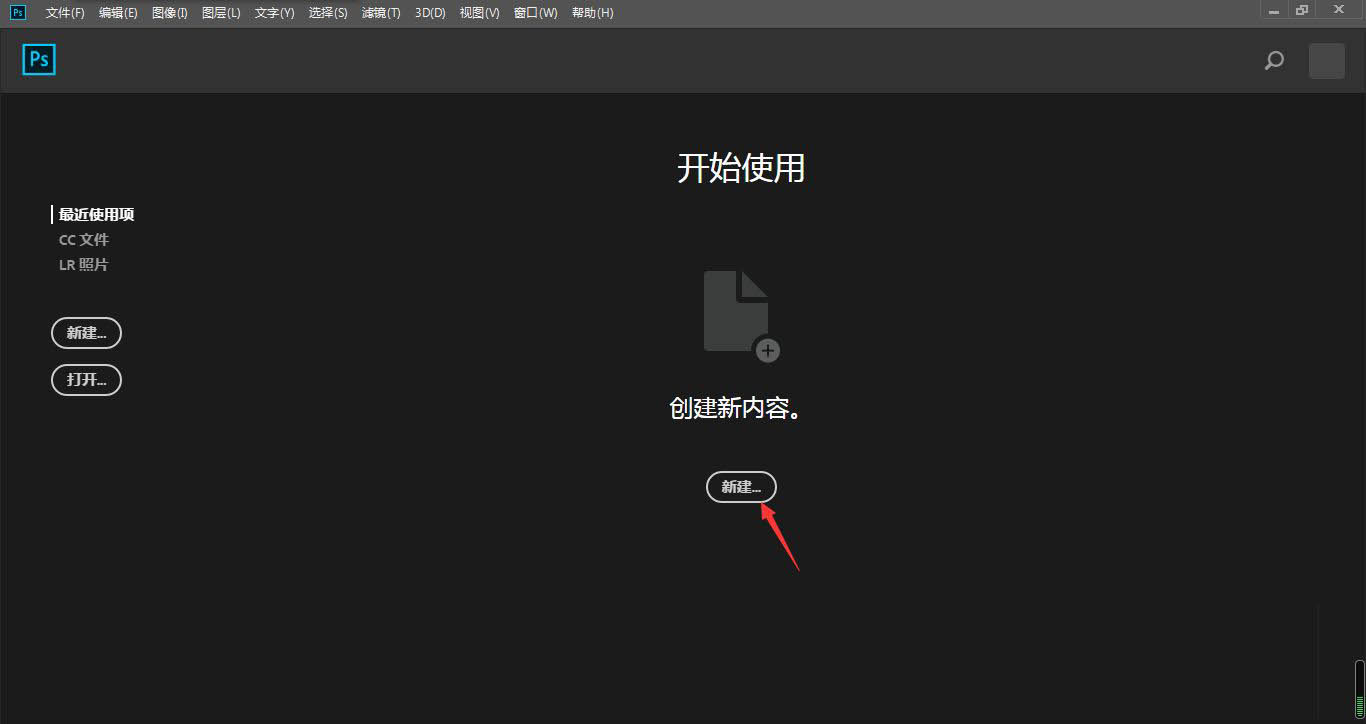
选择相应的画布预设,点击新建
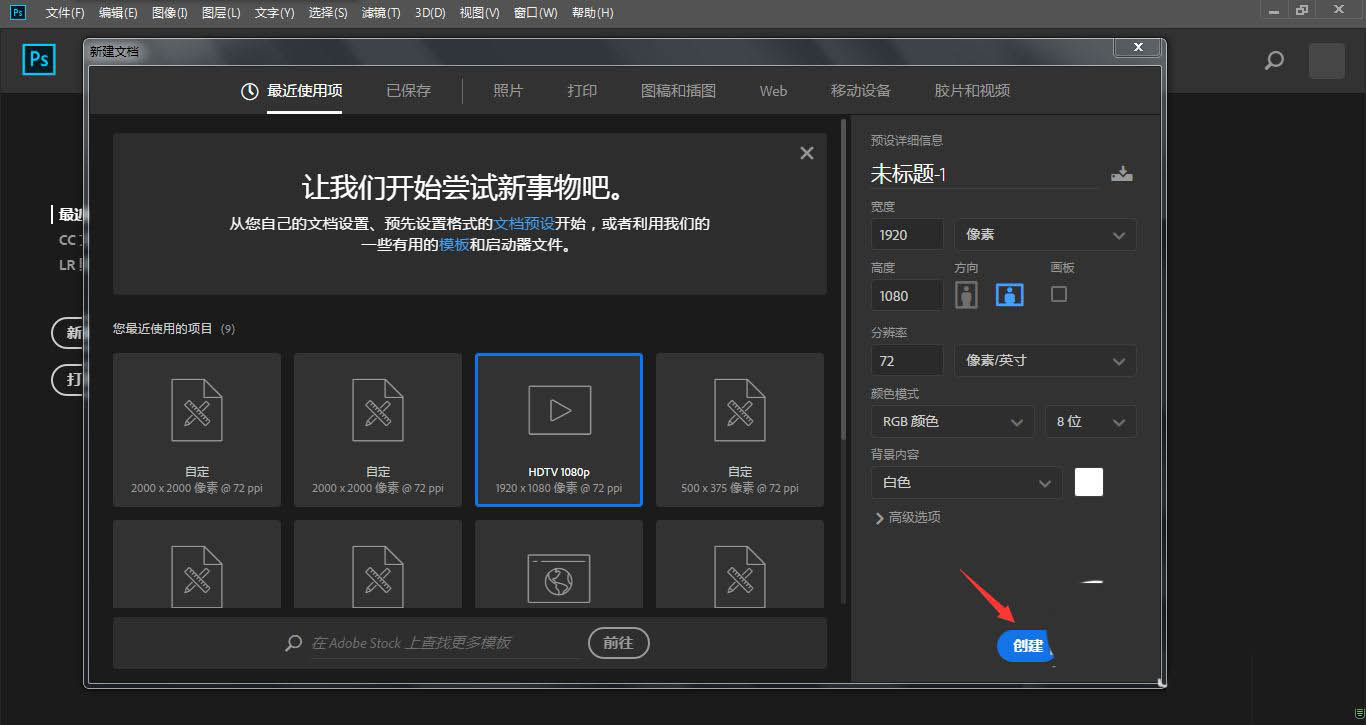
长按箭头所指的矩形工具,快捷键U
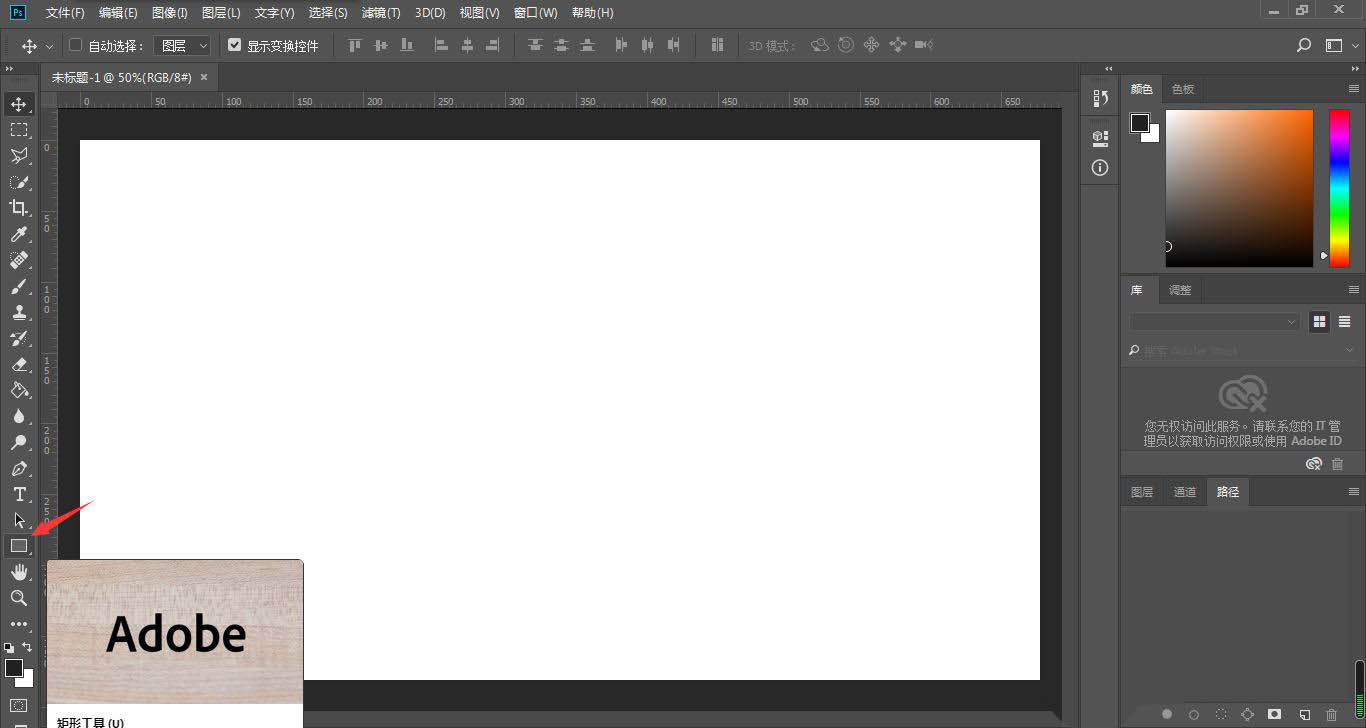
在菜单中选择自定形状工具
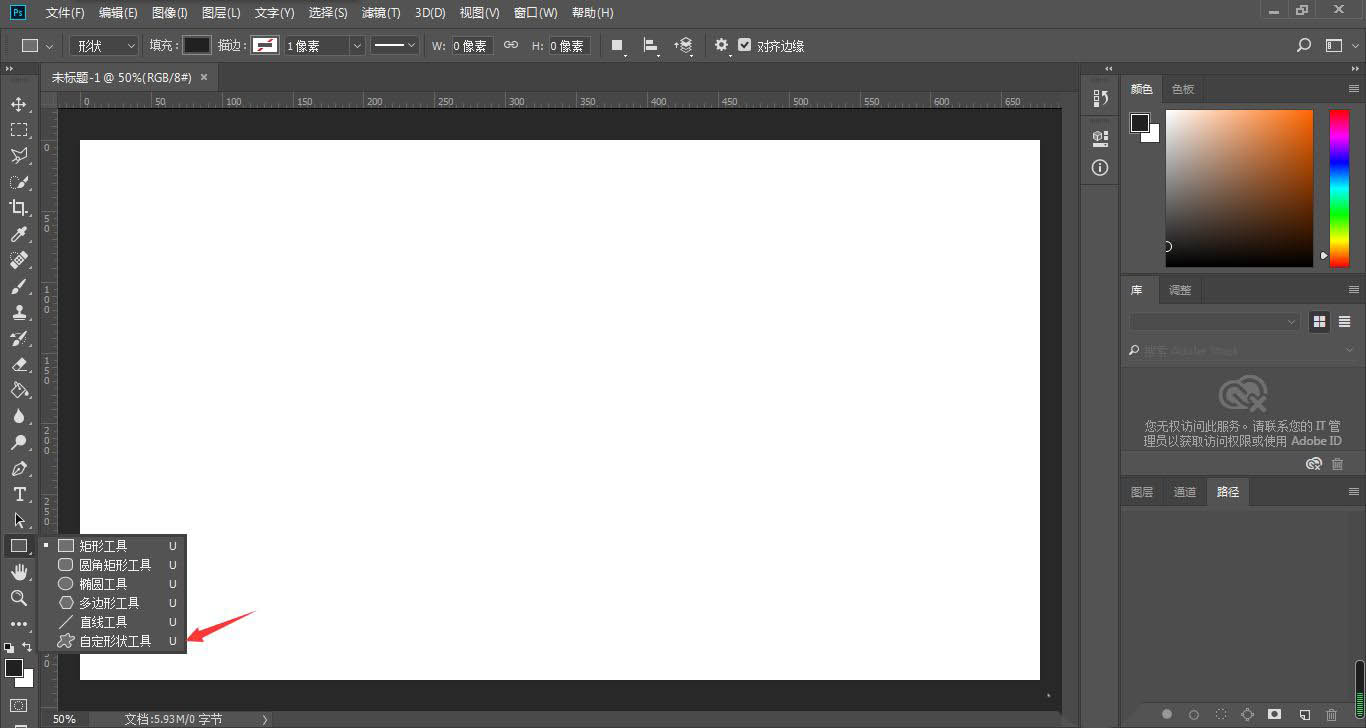
点击箭头所指的形状

在弹出的面板中,点击设置小图标
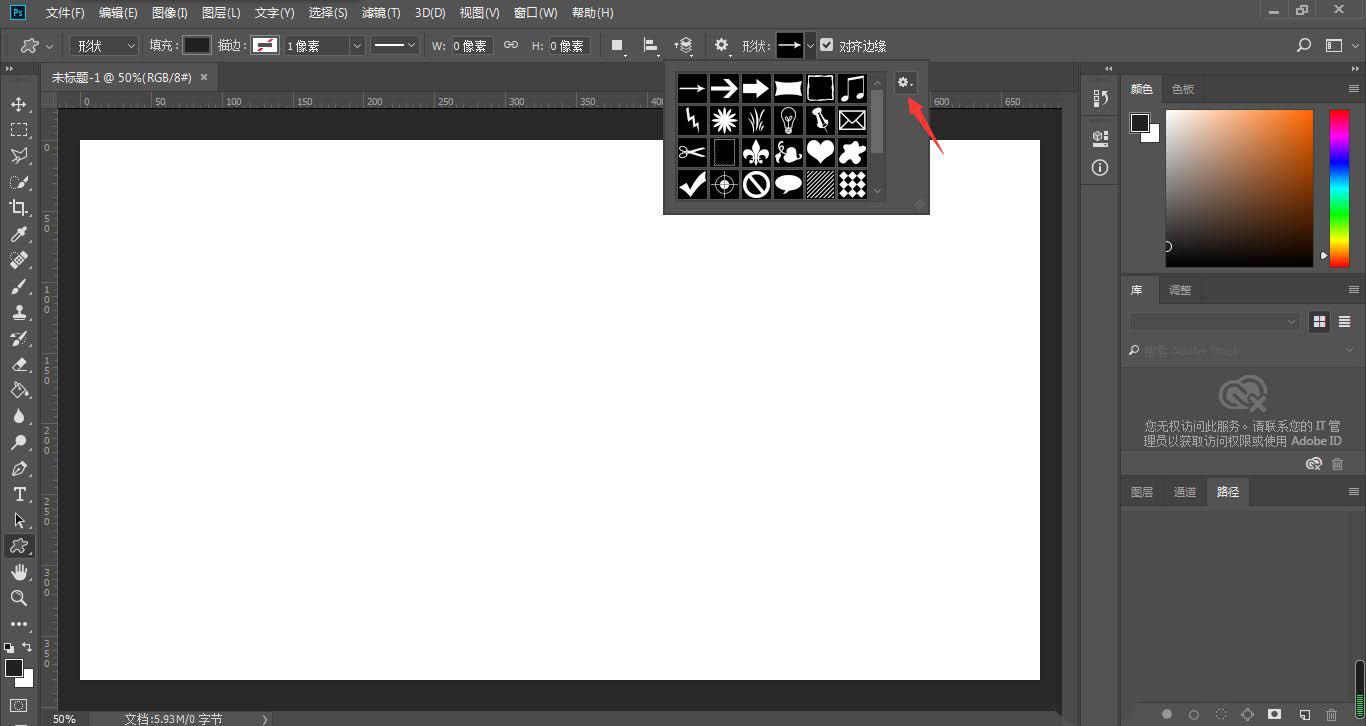
弹出的下拉菜单中选择全部
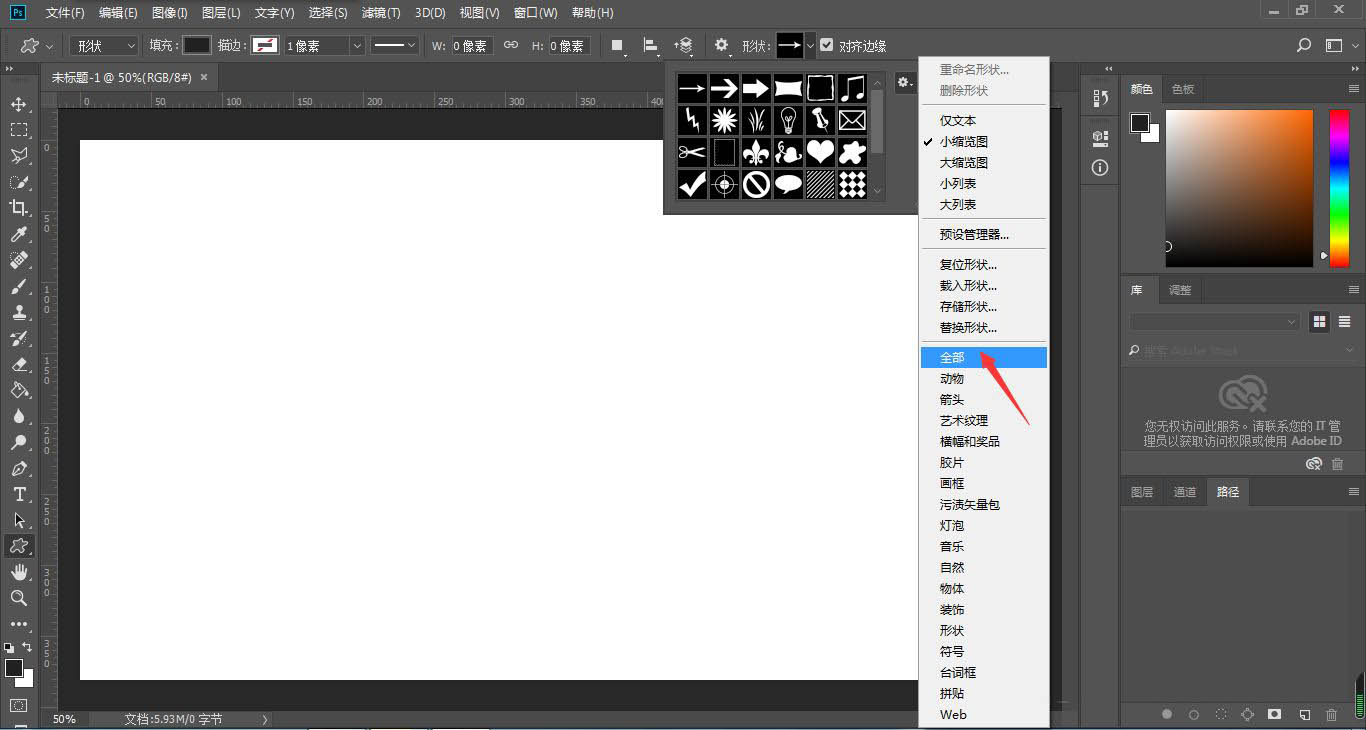
系统弹出一个提醒窗口,询问是否替换当前的形状,点击确定即可
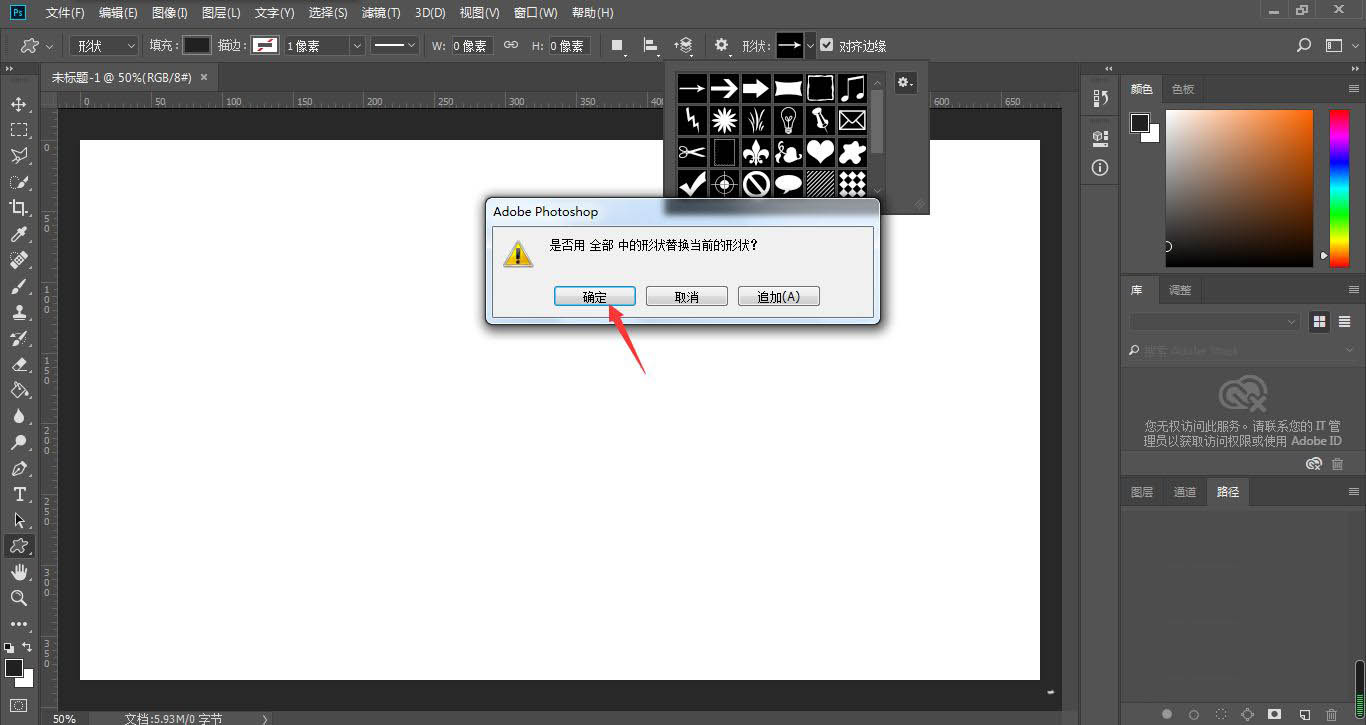
鼠标左键点击箭头所指的螺旋线图标
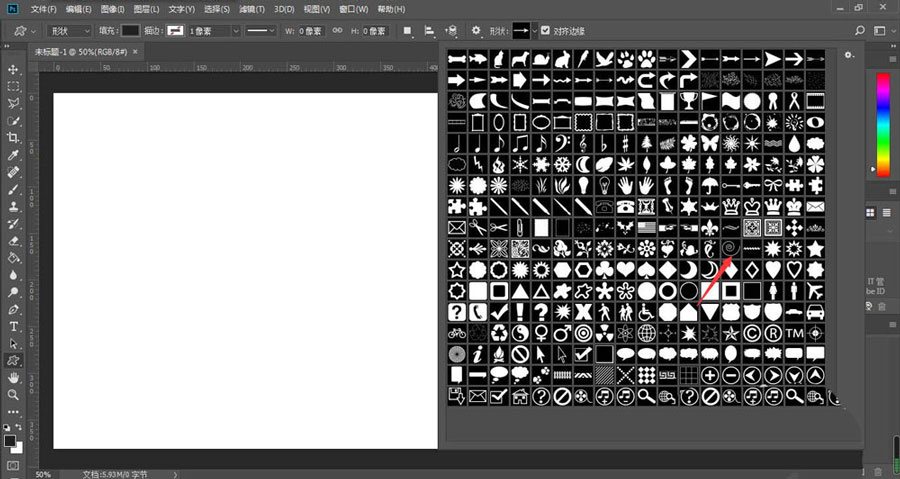
按住鼠标左键在画布中拖动,然后再按住Alt+Shift键,绘制出一个标准的螺旋线
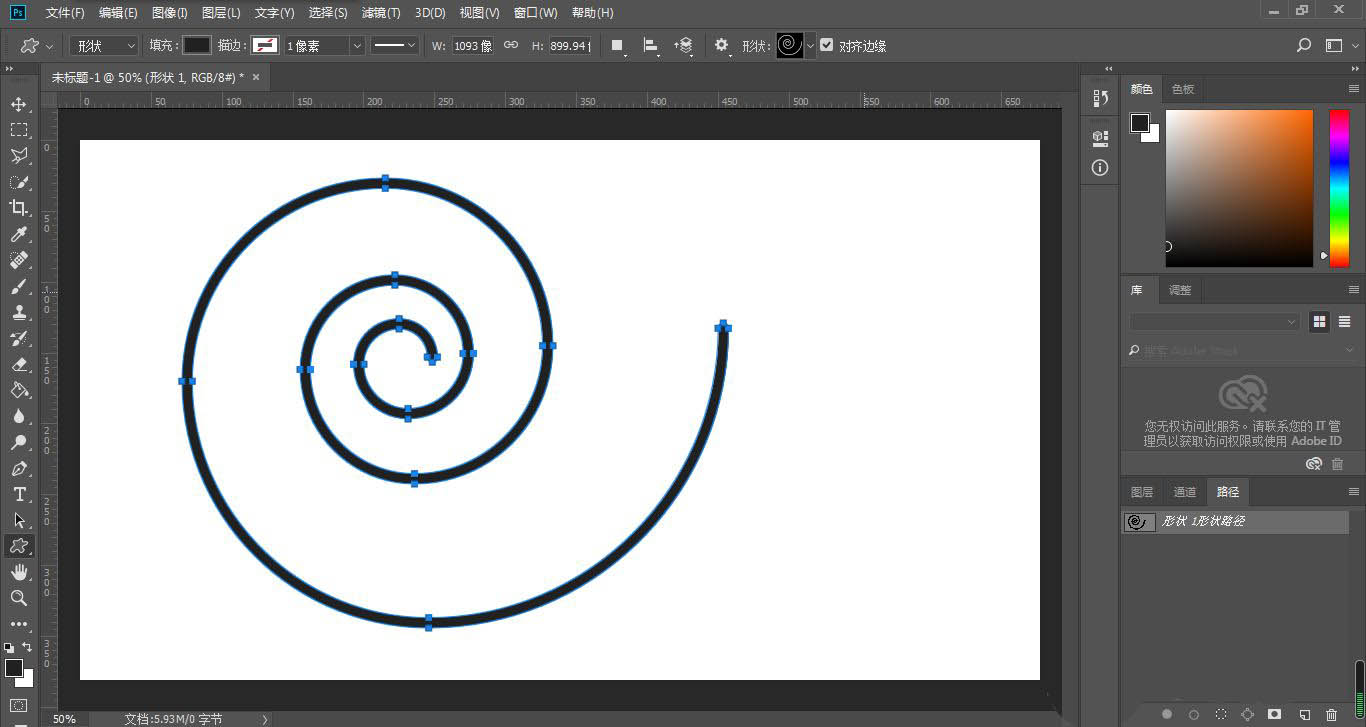
以上就是ps画螺旋线条图案的画法,希望大家喜欢,请继续关注115PPT。
相关推荐:
ps怎么快速制作螺旋排列的树叶?
ps怎么设计蓝色线条效果的花纹图形?
PS怎么绘制类似翅膀的螺旋图案? ps螺旋矢量图的画法
注意事项:
不要在微信、知乎、QQ、内置浏览器下载、请用手机浏览器下载! 如果您是手机用户,请移步电脑端下载!
1、文稿PPT,仅供学习参考,请在下载后24小时删除。
2、如果资源涉及你的合法权益,第一时间删除。
3、如果字体显示不正常,>>>请在右侧顶部字体安装字体<<<
115PPT网 » ps怎么快速绘制标准的螺旋线? ps画螺旋线条图案的画法
不要在微信、知乎、QQ、内置浏览器下载、请用手机浏览器下载! 如果您是手机用户,请移步电脑端下载!
1、文稿PPT,仅供学习参考,请在下载后24小时删除。
2、如果资源涉及你的合法权益,第一时间删除。
3、如果字体显示不正常,>>>请在右侧顶部字体安装字体<<<
115PPT网 » ps怎么快速绘制标准的螺旋线? ps画螺旋线条图案的画法




